Робота з ES -провідником - особливості використання

- 4378
- 1394
- Alfred Leuschke
На сьогоднішній день існує значна кількість різних провідників (або менеджерів файлів) для ОС Android. Пристрої, засновані на цій системі щодня все більше і більше. Не так давно, Androids в основному випускали смартфони з невеликою діагональною екраном. Але сьогодні список пристроїв перерозив величезні планшети та навіть настільні комп’ютери. Провідник ES має добре заслужену популярність на таких пристроях. Як користуватися цією програмою? І чому так багато власників смартфонів віддають перевагу цьому рішення? Далі ми поговоримо про те, як працювати з ES з провідником для Android; Які основні функції він має. Ми також розглянемо основні відмінності ЄС та конкурентів.

Інші менеджери файлів
На ігровому ринку від Google ви можете знайти майже будь -яку програму, яка підтримується операційною системою Android. І точно, ES буде одним із перших, вам просто потрібно почати шукати файлового менеджера в каталозі. Відомо, що велику кількість користувачів, які не використовують третім -партійних менеджерів на своїх пристроях. Ті, хто їх активно використовує, віддають перевагу диригенту ES. Чому це потрібно для ефективної організації роботи з файлами, більшою гнучкістю та швидкою навігацією за файловою системою.
Провідник для Android - досить поширений. Тому магазин запропонує ряд інших менеджерів файлів. Ми звертаємо увагу на деякі з них.
- Total Commander - аналог свого "робочого столу", який любив користувачів за просто функціональність Ultimatum.
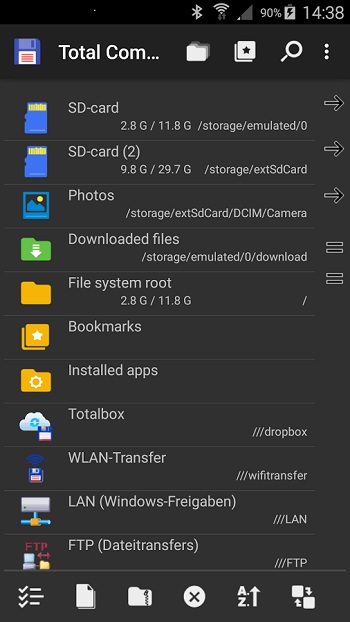
- Файловий менеджер - це досить популярна програма, яка заросла за допомогою значної кількості реклами. Для яких користувачам, які мають досвід, це не подобається.
- "Менеджер файлів" від ASUS. Хороша програма, яка включена в стандартний набір із пристроями цієї компанії. Реклама немає, інтерфейс простий і чіткий. У цьому випадку низька функціональність. Підходить для початківця, який не надто активно працює з файлами.
- X -Plore FileBmanager - був випущений на старих телефонах Nokia за допомогою платформи Symbian. На жаль, тільки це.
Якщо ви вибрали ES, ви, ймовірно, запитаєте, як працювати з ES провідником в Android. Про це буде обговорено пізніше.
Встановлення та налаштування
ES провідник - що це за програма? Універсальний менеджер файлів, який любив смартфони для функціональності, простоти та легкість налаштування. Його меню логічне, а зовнішній вигляд допомагає орієнтуватися на файлову систему смартфонів.
Налаштування ES не складно - просто знайдіть його на ринку Play, натисніть "Встановіть" та прийміть усі необхідні дозволи. Після завантаження програма з’явиться в меню додатків. Як встановити провідник ЄС на Android- ви вже знаєте. Далі ви можете спробувати зрозуміти цю програму.
Інтерфейс не особливо виділяється на тлі конкурентів. Якщо яскраво -синій колір папок не додає фарби до загальної картини. В іншому випадку все є досить стандартним - навігаційна лінія зустрічається зверху, а знизу - дві основні функціональні кнопки. Але зовнішній вигляд досить просто змінювати. Вам потрібно натиснути кнопку "Переглянути" на нижній панелі. Таким чином, ви можете перейти до іншої презентації файлів та папки.
Негайно ви можете підключити хмарне сховище до провідника. Для цього натисніть "Створити" та дотримуйтесь інструкцій на екрані.
Інтерфейс
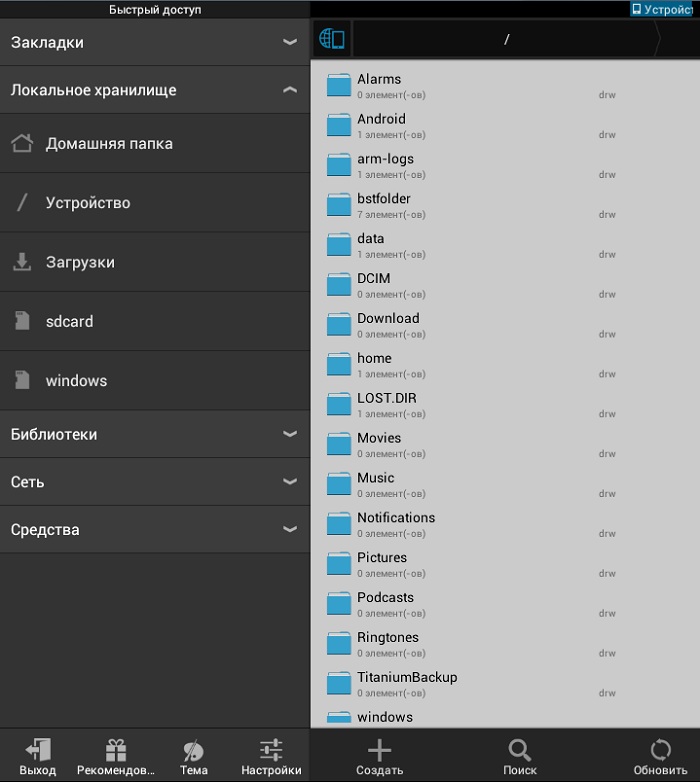
Варто розглянути основні вкладки програми:
- "Закладки". Тут ви можете побачити всі папки та файли, додані для швидкого дзвінка. Щоб знову повернутися до них, натисніть на одну з закладок.
- "Засоби". Багато додаткових інструментів для роботи з Android. Управління пам'яттю, завантаження, менеджер мереж, кореневий провідник тощо.
- "Мережа". Налаштуйте мережу, файли якої будуть відображатися.
- "Бібліотеки". Швидкий доступ до основних бібліотек користувача. Це аналог папки назви в
Ви коротко придумали, як використовувати провідник ЄС для Android. Як бачите, це не вимагає великих зусиль. Початківець може легко впоратися, оскільки інтерфейс програми ув'язнений майже за всі потреби "поза коробкою". А в Google Play ви можете знайти багатий вибір тем для програми. Вони допоможуть тим, хто чомусь не відповідає появі диригента.
Переміщення файлів
Переміщення файлів у програмі легко. Для цього утримуйте палець у файлі або папці і чекайте шоу на елементі. Якщо потрібно, ви можете вибрати кілька елементів подібним чином. Якщо вибрано один елемент - всі наступні вибираються за допомогою короткої преси.
Використовуючи провідник ES, як перемістити файли з папки в папку? Знайдіть у меню знизу або збоку кнопку "Перемістіть до ..." і виберіть остаточну папку. Усі вибрані елементи будуть переміщені до нього.
Інші можливості
В ЄС також добре реалізуються жести. Ви можете налаштувати його за допомогою точок головного меню. Коли режим жестів увімкнено, ви побачите круглий елемент на екрані, який покаже, де слід ввести жест. Жести можна запрограмувати і враховувати будь -які труднощі - головне, що ви пам’ятаєте поєднання. З часом ви легко зрозумієте, як встановити на жесті різноманітні функції файлів менеджера.
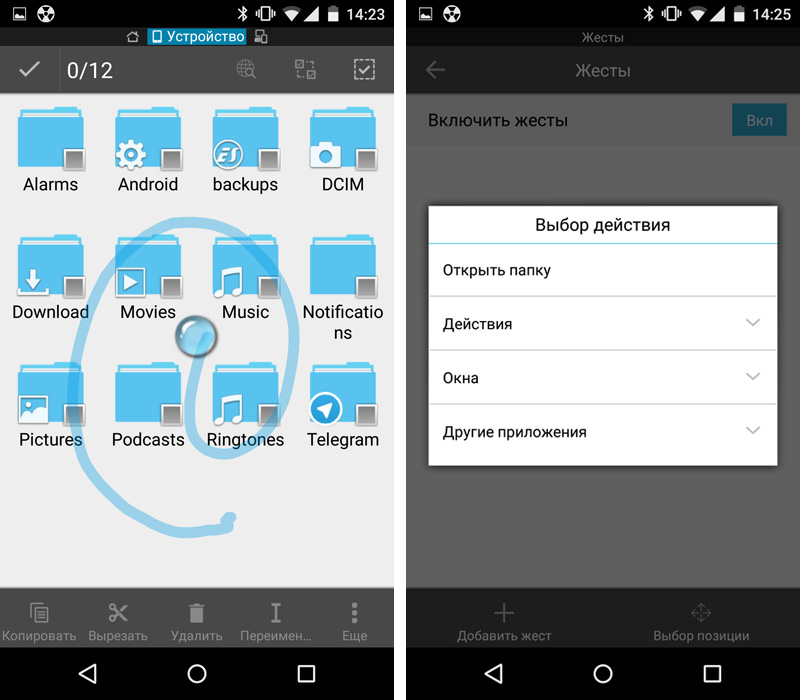
Про те, як запустити провідник ES на Android, ми вже поговорили. Деякі елементи цього менеджера файлів встановлюються так, щоб запустити в автоматичному режимі. Це можуть бути очищувачі сміття, аудіо та відеоплеєри та інші однаково корисні програми.
Es Android Explorer був простим. Як використовувати інші подібні програми, ви можете детально прочитати на сторінках нашого сайту. Якщо у вас є запитання, або ви хочете щось обговорити з іншими користувачами - ласкаво просимо в коментарі!
- « Встановлення гри з архіву Winrar
- Встановлення та конфігурація принтера HP Laserjet Pro MFP M125RA »

